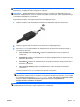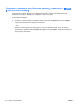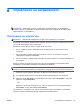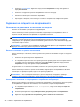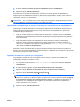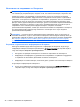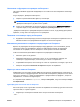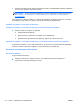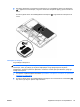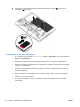Reference Guide - Windows 8.1
Table Of Contents
- Въведение
- Опознайте компютъра си
- Свързване към мрежа
- Навигация с помощта на клавиатурата, жестове с пръсти и посочващи устройства
- Използване на посочващи устройства
- Използване на клавиатурата
- Мултимедия
- Управление на захранването
- Изключване на компютъра
- Задаване на опциите на захранването
- Използване на режимите за икономия на енергия
- Използване на захранване от батерията
- Откриване на допълнителна информация за батерията
- Използване на функцията за проверка на батерията
- Показване на оставащия заряд на батерията
- Максимално увеличаване на времето за разреждане на батерията
- Мерки при ниски нива на батерията
- Поставяне или изваждане на батерията
- Съхраняване на заряда на батерията
- Съхранение на батерия, която може да се сменя от потребителя (само при някои модели)
- Изхвърляне на батерия, която може да се сменя от потребителя
- Смяна на батерия, която може да се сменя от потребителя
- Използване на външно променливотоково захранване
- Хибриден графичен режим и AMD с двоен графичен режим (само при някои модели)
- Външни карти и устройства
- Дискови устройства
- Защита
- Защита на компютъра
- Използване на пароли
- Използване на антивирусен софтуер
- Използване на софтуер за защитна стена
- Инсталиране на критично важни актуализации за защита
- Използване на HP ProtectTools Security Manager (само при някои модели)
- Поставяне на допълнителен защитен кабел
- Използване на четеца за пръстови отпечатъци (само при някои модели)
- Поддръжка
- Архивиране и възстановяване
- Computer Setup (BIOS), MultiBoot и инструмент за хардуерна диагностика на компютъра на HP (UEFI)
- Поддръжка на клиенти
- Технически данни
- Пътуване с компютъра
- Отстраняване на неизправности
- Източници на информация за отстраняване на неизправности
- Разрешаване на проблеми
- Компютърът не може да стартира
- Екранът на компютъра е празен
- Софтуерът не функционира нормално
- Компютърът е включен, но не отговаря
- Компютърът е необичайно топъл
- Някое от външните устройства не работи
- Безжичната мрежова връзка не работи
- Дискът не се възпроизвежда
- Филмът не се вижда на външен дисплей
- Процесът на записване на диск не започва или спира, преди да е приключил
- Електростатично разреждане
- Азбучен указател

Използване на функцията за проверка на батерията
HP Support Assistant предоставя информация за състоянието на инсталираната в компютъра
батерия.
За да стартирате „Проверка на батерията“:
1. Свържете променливотоковия адаптер с компютъра.
ЗАБЕЛЕЖКА: Компютърът трябва да бъде свързан с външно захранване, за да може
„Проверка на батерията“ да работи както трябва.
2. За достъп до информация за батерията изберете приложението HP Support Assistant на
стартовия екран, а след това изберете Батерия и производителност.
„Проверка на батерията“ проверява батерията и нейните клетки, за да разбере дали работят
правилно, и след това отчита резултатите от проверката.
Показване на оставащия заряд на батерията
▲
Придвижете показалеца върху иконата на индикатора на батерията на работния плот на
Windows в областта за уведомяване най-вдясно на лентата на задачите.
Максимално увеличаване на времето за разреждане на батерията
Времето за разреждане на батерията варира според функциите, които използвате, докато
компютърът работи на захранване от батерията. Максималното време за разреждане
постепенно се съкращава, тъй като капацитетът на батерията естествено намалява.
Съвети за максимално увеличаване на времето за разреждане на батерията:
●
Намалете яркостта на дисплея.
●
Изваждайте батерията от компютъра, когато тя
не се използва или зарежда, ако
компютърът съдържа батерия, която може да се сменя от потребителя.
●
Съхранявайте батерията, която може да се сменя от потребителя, на хладно, сухо място.
●
Изберете настройката Икономия на енергия в опциите за захранване.
Мерки при ниски нива на батерията
Информацията в този раздел описва фабрично настроените предупреждения и реакциите на
системата. Някои от предупрежденията за ниско ниво на батерията и реакциите на системата
могат да се променят от „Опции на захранването“. Предпочитанията, зададени с „Опции на
захранването“, не влияят на индикаторите.
От стартовия екран напишете захранване, изберете Настройки, след което
изберете Опции
на захранването.
Идентифициране на ниските нива на батерията
Когато батерия, която е единствен източник на захранване за компютъра, достигне ниско или
критично ниво, се случва следното:
●
Индикаторът за батерията показва ниско или критично ниво на батерията.
– или –
BGWW Задаване на опциите на захранването
47